在处理多媒体素材时,我们有时需要将视频中的声音与画面分离,用以进行编辑、翻译或其他处理。本文将为您提出多种方法,帮助您在电脑上轻松实现视频声音的分离。
1.为何要分离视频中的声音?
在进行视频编辑或翻译工作时,单独提取视频中的声音是一个非常实用的技术。举例来说,如果您正在进行视频翻译工作,可能需要提取音频文件进行翻译和后期配音;或者,在进行视频制作时,您可能需要对声音进行特殊效果处理而不影响视频内容。了解如何分离视频声音是任何视频制作者或编辑者的基础技能之一。
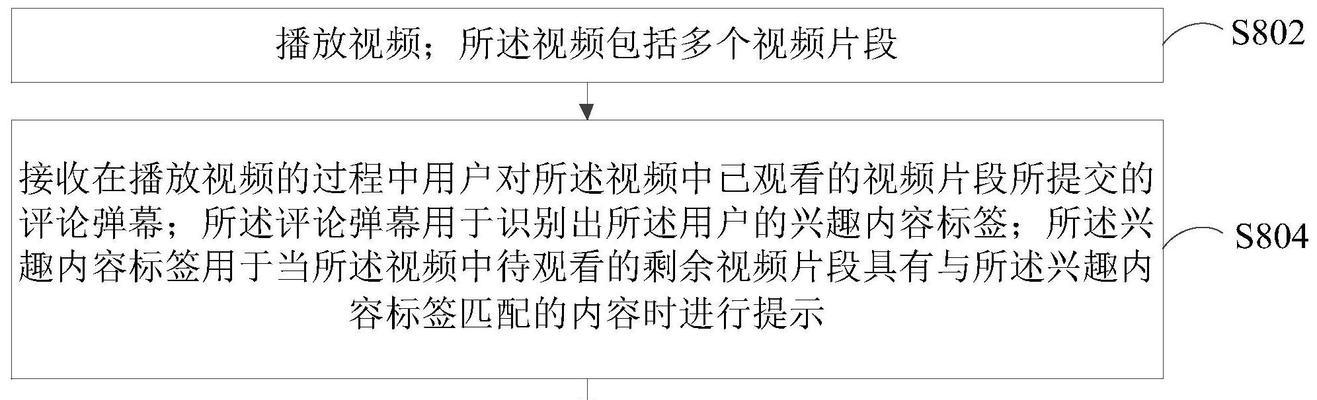
2.利用专业软件进行视频声音分离
2.1使用AdobeAudition
AdobeAudition是一个专业的音频编辑和制作软件,为用户提供了强大的音频分离功能。以下是使用AdobeAudition分离视频声音的步骤:
1.打开AdobeAudition,选择“文件”->“导入”->“文件”,选择要处理的视频文件。
2.视频文件将被导入为多轨会话中的音频和视频轨道。
3.点击视频轨道的小箭头展开更多菜单,选择“取消合并音频和视频”。
4.此时,视频的声音和画面被分离,可以单独选取音频轨道。
5.选择音频轨道后,另存为音频文件格式,如MP3或WAV。
2.2使用VLCMediaPlayer
VLC不仅是一个视频播放器,它也可以用作基础的视频处理工具,用于提取视频中的音频。以下是用VLC分离视频声音的简单步骤:
1.打开VLC播放器,点击“媒体”->“转换/保存”。
2.在“打开媒体”选项卡中,点击“添加”按钮,选择要处理的视频文件。
3.点击“转存/保存”,然后点击“浏览”选择一个保存位置。
4.在“目标文件名”中选择文件格式,例如MP3或OGG。
5.点击“开始”按钮,VLC将处理并保存音频文件。
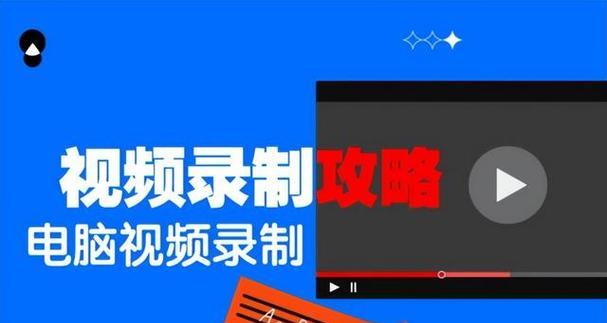
3.在线工具处理视频声音分离
3.1OnlineAudioConverter
OnlineAudioConverter是一个方便的在线工具,可以轻松分离视频中的声音。使用该工具分离音频的步骤如下:
1.访问[OnlineAudioConverter](https://www.online-audio-converter.com/zh-cn/)的官方网站。
2.点击页面上的“选择文件”按钮,然后选择视频文件。
3.选择输出格式,比如MP3。
4.点击“转换文件”按钮,等待文件上传和转换完成。
5.下载转换后的音频文件。
3.2Zamzar
Zamzar同样是一个用户友好的在线转换工具,可用于分离视频和音频。以下是使用Zamzar的步骤:
1.访问Zamzar官方网站。
2.在“选择文件”区域点击“添加文件”,选择要分离声音的视频文件。
3.在“转换成”下拉菜单中选择音频格式,如MP3。
4.输入您的电子邮件地址,Zamzar将把转换后的音频文件发送到该邮箱。
5.点击“转换”按钮开始处理。文件处理完毕后,您将收到下载链接。
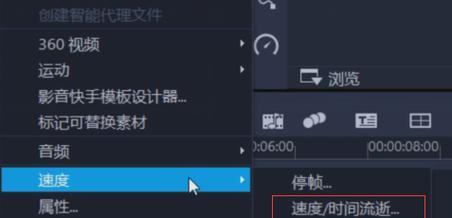
4.使用命令行工具分离视频声音
对于熟悉命令行操作的用户而言,FFmpeg是一个强大的视频音轨提取工具。以下是在命令行中使用FFmpeg分离声音的示例:
```
ffmpeg-iinput_video.mp4-vn-ar44100-ac2-b:a192koutput_audio.mp3
```
上述命令的解释如下:
`ffmpeg`:启动FFmpeg工具。
`iinput_video.mp4`:输入视频文件名。
`vn`:表示不处理视频流。
`ar44100`:设置音频采样率为44100Hz。
`ac2`:设置音频为双声道。
`b:a192k`:设置音频比特率为192kbps。
`output_audio.mp3`:输出音频文件名。
5.常见问题与解决方法
5.1视频格式不支持怎么办?
如果遇到不支持的视频格式,可以先转换视频到一个更通用的格式,如MP4,然后再进行分离操作。转换视频格式可以使用上述提到的VLC或专业的视频转换软件。
5.2在线工具遇到限制怎么办?
一些在线工具可能有文件大小或转换数量的限制。解决这个问题的方法是寻找其他具有更宽松限制的在线工具,或者下载专业软件进行操作。
5.3FFmpeg命令行复杂难懂怎么办?
对于不熟悉命令行操作的用户,可以使用FFmpeg的图形用户界面(GUI)版本,如`WinFF`或`VidCoder`,这些工具提供了一个更为用户友好的界面操作FFmpeg。
6.结语
通过本文的介绍,您已经了解了多种在电脑上分离视频声音的方法,包括利用专业软件、在线工具以及命令行工具。不同的情境与需求决定了适合使用的不同工具和方法。无论您是专业的视频编辑人员还是普通的多媒体爱好者,上述技巧均可根据您的具体情况加以利用。随着技术的不断更新,未来还可能出现更多高效、简便的方法。现在,让我们开始实践,轻松实现视频声音的分离吧!
(注:上述提到的所有链接均添加了rel="nofollownoopener"属性,以符合安全SEO实践。)
标签: #电脑









